TOP > DVD Flick でエラー発生時の対処方法 (FAQ)
☆ Freemake Video Converter:次世代のビデオDVD,BD作成フリーソフト ☆
過去に頂いたコメントでエラー等の質問を受けた時の対処例を以下に示します。
少しは参考になります。
なお、エラー等の質問に対して返答はしましたが、結果を頂いてないのも記載しています。
よって、確実に対応出来る訳ではないものも有る事を御了承ください。
(非常に質問が多い:汗)
DVD Flick のエラー 一覧
- ImgBurnが「Device Not Ready(No Reference Position Found)」で書き込みが出来ない。
- DVD Fllckの起動時に「An error occured`during startup Number 48 from dvdflick:判らない文字が並んで:dvdflick Last DLL error: 0」の3行のメッセージが出力されて、DVD Flickが起動できない。
- DVD Flickのダウンロード・ページで「Download Now!」ボタンをクリックするが、元の画面に戻り、ダウンロード出来ない。
- 「プロジェクトの出力先フォルダ名に許可されない文字コードが含まれています。フォルダ名を正しく訂正するか新しいフォルダを選択してください。」のエラーメッセージが表示される。又は
「Your project’s destination folder path contains non-standard characters, like e or a. Please use a different path without any of such characters.」のエラーメッセージが表示される。
- パソコンのDVDプレイヤーでは見れるが、家庭用のDVDプレイヤーでは見れない
- 音ずれ、字幕ズレの動画になる
- OSが落ちて、ブルー画面が表示される。
- 再生は出来るが音と映像がとぎれとぎれ(ギクシャク)になる。
- ImgBurnの設定変更を行うが、元に戻ってしまう。
- ImgBurnが「Devise not ready(Medium Not Present)」メッセージを出して止まる。
- DVD Flick の日本語化アップデートで「不正なフォルダが選択されました。」と表示される。
- パソコンで再生できるのに、DVDプレイヤーでは再生できない。
- 「Failed to Reserve Track! – Reason: Invalid Field in CDB」のエラーが出る。
- C:ドライブ上でImgBurnが2つ存在する。1つに統一出来ないか?
- ImgBurnが「Device Not Ready(Unable to Recover TOC)」で書き込みが出来ない。
- DVD Flickのオーサリング(変換/デコード)中に「53 from dvdflick: ファイルが見つかりません。」でエラーになる。
- DVD Flickで同じビデオDVDを連続で2枚以上作成出来ない。
- DVDオーディオ(音楽DVD)が再生出来ない。
- ImgBurnのログ画面に黄色いビックリマーク!で「Drive D/(FAT32)does not support single files>4GB in size.」と表示されて動作が停止する。
- 「-1 from 最終処理: ISOイメージを作成することが出来ませんでした。」と表示されて動作が停止する。
- 元の動画サイズより、変換後のファイルのサイズが大きい
- 「警告!出力先フォルダは既に存在します。このまま継続すると出力先フォルダ内のファイルはすべて削除されます。このまま継続してよろしいですか?」のメッセージ
- DVD Flick でプロジェクトを開こうとすると「実行時エラー’*****(*****)’: Space not allowed in key names」のエラーメッセージ
- DVD Flick の書込設定でチェックができません
- 「ffmpeg.exe – エントリ ポイントが見つかりません」
- 「使用可能なビデオトラックを持っていません。プロジェクトに追加できません。」
1. 「Device Not Ready(No Reference Position Found)」で書き込みが出来ない。
- 現象:
DVD Flick の最終処理まで終わり、ImgBurnが起動された時に以下のメッセージが表示される。
「Device Not Ready(No Reference Position Found)」 - 原因:
1) DVD Flick付属ソフトのImgBurnがDVDドライブをうまく認識できない。
2) CD/DVD/BDドライブに対応しないメディアを入っている。
例:DVDへ書き込みが出来ないドライブにも関わらずDVDメディアに書き込もうとしている。 - 対処方法:
1) ImgBurnを最新バージョンにアップデートします。 以下のサイトにある方法で最新版のImgBurnをインストールして下さい。
「ImgBurnの使い方」
上記サイトでのImgBurnへの「日本語化」と「設定変更」が書かれていますが、しなくても結構です。
なお、既にImgBurnを単体でインストールしている場合はインストール先フォルダを以下に変更して下さい。
“C:¥Program Files¥DVD Flick¥imgburn”
2) ImgBurnを単体で起動し、メニューから、
a) [モード(M)] -> [読み込み(R)]を選択クリック
b) 画面が変わって、メニューから。
[ツール(T)] -> [ドライブ(D)] -> [性能(P)] で
どのメディアに対応しているCD/DVD/BDドライブか確認出来ます。
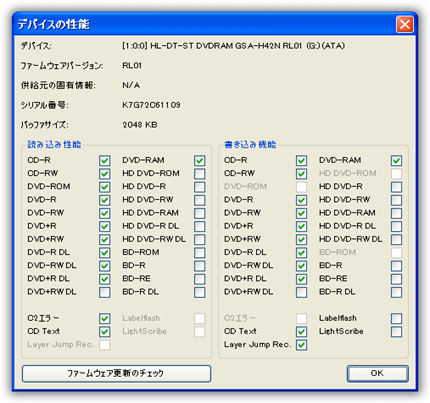
- 備考:
実績有り。
2. DVD Fllckの起動時に「An error occured`during startup Number 48 from dvdflick:判らない文字が並んで:dvdflick Last DLL error: 0」の3行のメッセージが出力されて、DVD Flickが起動できない。
- 現象:
DVD Flickの起動時に「An error occured`during startup Number 48 from dvdflick:判らない文字が並んで:dvdflick Last DLL error: 0」の3行のメッセージが出力されて、DVD Flickが起動できない。 - 原因:
詳細は不明。インストール環境がレジストリも含めて何らかの影響を受けている。 - 対処方法:
1) コントロールパネルの「プログラムの追加と削除」でDVD Flick を削除する。
2) Windowsの再起動する。
3) 他のソフトを起動せずに、DVD Flickを再インストールする。 - 備考:
実績有り。
3. DVD Flickのダウンロード・ページで「Download Now!」ボタンをクリックするが、元の画面に戻り、ダウンロード出来ない。
- 現象:
DVD Flickのダウンロード・サイトで「Download Now!」ボタンをクリックするが、元の画面に戻り、ダウンロード出来ない。何度やっても同じ現象です。 - 原因:
マウス操作が早すぎる。又は、他に同時動作しているアプリケーションが邪魔をして、ダウンロード画面を後ろに隠してしまう。 - 対処方法:
1)念の為に、Windowsを再起動します。
2)他のアプリケーションを起動しないで、再度ブラウザを起動します。
3)ダウンロード手順に従って、「Download Now!」ボタンをクリックしたら、最低でも10秒以上は待ちます。
又は[Alt]+[TAB]キーを同時に押して、画面を切り替えてダウンロード画面を最前列に持ってくる。 - 備考:
何か別のアプリケーションが動いていて、ダウンロード画面が今のWEBサイト画面の後ろに表示されてしまう場合がある。 Windows XPのInternet Explorerで操作していた場合です。この現象は非常にマレです。
実績有り。
4. 「プロジェクトの出力先フォルダ名に許可されない文字コードが含まれています。フォルダ名を正しく訂正するか新しいフォルダを選択してください。」のエラーメッセージ
- 現象:
DVD作成ボタンをクリックすると「プロジェクトの出力先フォルダ名に許可されない文字コードが含まれています。フォルダ名を正しく訂正するか新しいフォルダを選択してください。」のエラーメッセージが表示される。
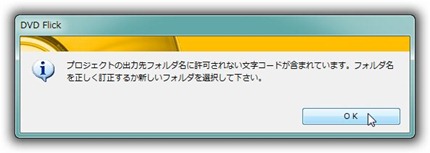
DVD Flickを日本語化していない時は「Your project’s destination folder path contains non-standard characters, like e or a. Please use a different path without any of such characters.」 のエラーメッセージが表示される。

- 原因:
出力先フォルダ名に使用できない文字が使われている為です。日本語文字、日本語のスペース、特殊記号がそれに当たります。
OSのログイン名が日本語文字の場合はマイドキュメントを出力先フォルダ名として、デフォルトで使っている。 <ー 一番よく発生するエラーパターン - 対処方法:
Dドライブが有れば仮のフォルダを作成します。
例:『D:¥work¥』
上記の新しく作成したフォルダを「プロジェクトの出力先フォルダ名」に変更して下さい。
また。OSのログイン名に日本語文字が使われている時は、出力先フォルダ名を『D:¥work2¥』等に変更して下さい。 - 備考:
扱う動画ファイルのフォルダとファイル名も同じ様に日本語文字、日本語のスペース、特殊記号を使うと処理途中で不可解なエラーが出て処理を中断してしまいます。
5. パソコンのDVDプレイヤーでは見れるが、家庭用のDVDプレイヤーで見れない
- 現象:
パソコンのDVDプレイヤーでは見れるが、家庭用のDVDプレイヤーで見れない。 - 原因: (複数有り)
1) 家庭用のDVDプレイヤーが自作DVDの再生に対応していない
2) DVD-Rの質が悪くて家庭用DVDプレイヤーでは再生できない
3) 設定「Video」タブのTarget formatをNTSCにしていない
4) FINALIZE(ファイナライズ)されてない (ImgBurnが正常終了していない)
5) DVDドライブがその書込み速度(=最大速度)では正常に書き込めない - 対処方法:
1) DVDプレイヤーがそのDVDメディアに対応しているか確認する
(DVD-RWは駄目なDVDプレイヤーもある)
2) 書込み速度を落とす
3) 一旦ISOイメージに書き出してから、別のソフトでそのISOイメージをDVD-Rに書き込む
4) 設定「Video」タブのTarget formatをNTSCにする
5) 質の良い(=値段が高い)DVD-Rメディアを使用する - 備考:
・対応方法は1番から順に試して下さい。
6. 音ズレ、字幕ズレの動画になる
- 現象:
動画と音声と字幕がずれる。 - 原因:(複数考えられる)
1) 動画の映像部分が「可変フレームレート(VFR)」になってる
2) 動画の音声部分が「可変ビットレート(VBR)や平均ビットレート(ABR)」になってる
3) 元動画がタイムコード補正されている(特にmpg)
又はDVD Flickで使っているffmpegの問題
4) 動画の音声サンプル周波数が44100Hzだと44100Hz<=>48000Hzの変換が出来ない場合がある
5) 動画のフレームレートの小数第3位を計算しない
6) 録画やダビングの編集時や ダウンロード等の失敗により動画ファイルの一部が破損
7) パソコンCPUパワー不足やメモリー不足でうまく処理出来ない
8) DVD Flick動作中に他のソフトが起動していてパソコンOSに負担が掛かっている
9) DVD Flickが原因不明の動作不良
※パソコンOS環境が影響している可能性も考えられる
10) 安物メディアを使用。又は不良品メディア。
11)※字幕に関しては 調査不足。 - 対処方法:
1~5) はDVD Flickではうまく変換できない動画の為、動画を(出来れば)古い形式のmpeg等の再変換する。※元の動画に対応したフリーソフトを探して変換する。
6 何らかの環境か操作ミスなので再編集、再ダウンロードを行う
7~9) パソコン環境がDVD Flick動作の条件を満たしていない。
又はOSを再起動して再度DVD Flickを動作させる。。
場合によってはOSのクリア再インストールが必要かもしれない。
10) 新しいメディアか、別のメーカーのメディアに交換する以下のフリーソフトを試してみる。
Freemake Video Converter
http://www.freemake.com/jp/free_video_converter/
※環境にはMicrosoft .NET Framework 4 が必要です。
※インストール時にインストールするかを尋ねてきます。 - 備考:
・「真空波動研」ソフトで動画ファイルの状態を先に確認しましょう。
真空波動研:http://kurohane.net/seisanbutu.html
・複数の原因が考えられる為、一つ一つ解決していくしか手は無い。
・参考URL:http://detail.chiebukuro.yahoo.co.jp/qa/question_detail/q1418032149
・この手のトラブルは結構多いみたいだ。過去にこの手の質問も何回か受けた。
・ 「Freemake Video Converter」で音声、字幕ともに解決した実績有り。
・サイト管理人も音ズレに遭遇しています。
調査した結果ですが、動画タイプがMPEG2、音声タイプがAC-3、ならばうまく出来るはずです。※動作未確認
音声タイプがMPEG1-LayerIIは音ズレが起きました。 - それでも解決しない人は:
DVD Flickは今後期待できない古いソフトです。
そんなソフトはキッパリと捨てて、以下のソフトを使いましょう。
Freemake Video Converter
ビデオメニューは選べませんが、将来性の有るソフトと思っています。
7. ブルー画面になる
- 現象:
DVD Flickを起動すると、又は操作中に、Windows画面のデスクトップ画面が消えて、ブルー画面に変わる。 - 原因:
Windows OSの動作が不安定になっている。
又はWindows環境自体が元から不安定になっている。 - 対処方法:
1) 事前に関連するデータを外部媒体(CD,DVD,BD,外付けHDD,USBメモリー等)に全バックアップする。
2) Windows OSを(クリア)インストールする。リカバリーディスクしかない場合はそれから初期状態に戻す。
注意:設定内容やインストールしたソフトのメモを事前に取っておく。 - 備考:
ブルー画面はWindows OSが自動で自己復旧出来なくなった時に表示される画面です。
DVD FlickはCPUやディスク容量をかなり使います。
それに耐えられない状態のOSは不安定というしか考えられません。
又、パソコンを長年使用していてソフトのインストールや削除等を繰り返しているとWindows OS自体が不安定になってくる事もあります。
決してDVD Flick の問題とは言えません。
8. 音と映像がとぎれる
- 現象:
DVDが正常に作成できたが、再生時には音と映像がとぎれとぎれになる。 - 原因:
1)元の動画ファイルがDVD Flick 完全対応のタイプで無かった。 ※このケースが多い。
2)CPUが非力か、変換途中で他のアプリを稼動させていた。 - 対処方法:
1)別の動画ファイルに変換する。出来るだけ古いタイプ(mpeg等)に変換してみる。
2)パソコンを再起動して、DVD Flickだけ稼動させて変換する。 - 備考:
「2)」の可能性は非常に低いと思われます。「1)」の動画ファイルを別タイプに変換する事をお勧めします。
それでもうまく行かない場合は他の動画ファイルのタイプを試して下さい。
動画ファイルによっては、DVD Flick の設定でうまく行くかもしれませんが、確率的に低いと思われます。
※最終結果はもらっていませんが、似た現象はこれで結構解決しています。
9. ImgBurnの設定変更を行うが、元に戻ってしまう。
- 現象:
ImgBurnの設定変更を行うが、元に戻ってしまう。
設定変更が反映されない。
日本語化出来ない。 - 原因:
管理者権限でDVD Flickをインストールしていない為です。 - 対処方法:
管理者権限でDVD Flickをインストールして下さい。
更にImgBurnのアップグレードインストールも管理者権限で行って下さい。 - 備考:
これはVista,Windows7で起きる現象です。
Windows XPでは発生しません。
Windows XPとWindows7でテスト確認済みです。
10. ImgBurnが「Devise not ready(Medium Not Present)」メッセージを出して止まる。
- 現象:
ImgBurn 画面下のステータスバーに「Devise not ready(Medium Not Present)」メッセージを出して止まる。 - 原因:
1)既に書き込みが完了しているCD-R/DVD-R/BD-Rがドライブに入っている為。
2)該当するCD/DVD/BDメディアにドライブが書き込み機能が無い為。 - 対処方法:
1)未書き込みのCD/DVD/BDメディアをドライブに入れ直す。
2)パソコン付属のマニュアルでドライブが対応しているか確認する。 又はドライブの型番でネット検索をして該当メディアに書き込みが出来るか確認する。 - 備考:
1の場合を調べるのは初心者には難しいかもしれません。
11. DVD Flick の日本語化アップデートで「不正なフォルダが選択されました。」と表示される。
- 現象:
DVD Flick の日本語化アップデート(パッチ)で「不正なフォルダが選択されました。」とエラーメッセージが表示される。
※ Windows7 64ビット版の時
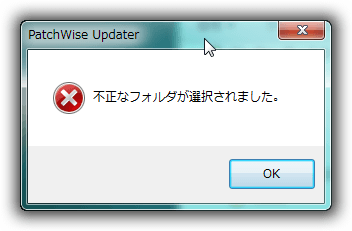
- 原因:
DVD Flick の日本語化アップデート(パッチ)の「適用先のフォルダ(D)」の内容が適切でない。 - 対処方法:
DVD Flick の日本語化アップデート(パッチ)の「適用先のフォルダ(D)」をDVD Flickをインストールしたフォルダに変更して下さい。
1)Windows 32ビット版OSの場合
: 「C:¥Program Files¥DVD Flick」
2)Windows Vista 64ビット,Windows7 64ビットなどの64ビット版OSの場合
: 「C:¥Program Files (x86)¥DVD Flick」

上記の「参照(R)」ボタンをクリックして、「適用先のフォルダ(D)」の値を変更して下さい。 - 備考:
DVD Flick のインストール先フォルダがデフォルトの時です。
Windows 64ビットOSの時は32ビット版のDVD Flickのインストール先フォルダは「C:¥Program Files (x86)¥DVD Flick」に変わります。これは他の32ビット版アプリケーションの場合も同じです。
12. パソコンで再生できるのに、DVDプレイヤーでは再生できない。
- 現象:
ビデオDVDがパソコンでは再生できるが、テレビで見るDVDプレイヤー(レコーダー)では再生できない。 - 原因:
① DVD Flick、又はImgBurnの設定ミス
② DVDメディアに互換性や相性等の問題がある
③ DVDプレイヤー(レコーダー)機器が古い - 対処方法:
①、②、③共に根気よく1つずつ見直すしか手が無いのが現状です。
・ImgBurnを最新バージョンにアップデートする。
・DVDメディアを別のメーカーにする。
・別のDVDプレイヤー(レコーダー)機器で再生してみる。 - 備考:
・このサイトからアドバイスを求めるのは勝手ですが、所詮は各自の時間とお金の問題になると思われます。
・対処方法に関してはケースが多すぎて書けないと思われますが、情報が入り次第、更新したいと思っています。
13. 「Failed to Reserve Track! – Reason: Invalid Field in CDB」のエラーが出る。
- 現象:
ImgBurnのログ画面に「Failed to Reserve Track! – Reason: Invalid Field in CDB」のエラーが表示される。処理は中断される。 - 原因:
書き込みメディアの許容容量サイズを越えて書き込みを行おうとしている。
出来ないのでエラーとして処理を中断する。 - 対処方法:
書き込みサイズを減らす為、DVD Flickでの動画ファイルの数を減らして調整する。 - 備考:
DVD Flickの画面左側に書き込み容量のパーセントが表示されます。これはあくまでも目安で、仮に99%や100%でも変換する事によりサイズが書き込みメディアが許すサイズを越える事があります。95%以下で調整することを推奨します。
このエラーメッセージの前に警告メッセージ「User accepted disc space warning and is attempting to overburn!」が既にImgBurnログ画面に表示されています。
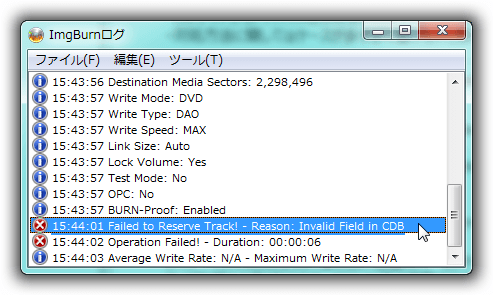
I 15:43:56 Destination Media Sectors: 2,298,496
I 15:43:57 Write Mode: DVD
I 15:43:57 Write Type: DAO
I 15:43:57 Write Speed: MAX
I 15:43:57 Link Size: Auto
I 15:43:57 Lock Volume: Yes
I 15:43:57 Test Mode: No
I 15:43:57 OPC: No
I 15:43:57 BURN-Proof: Enabled
E 15:44:01 Failed to Reserve Track! – Reason: Invalid Field in CDB
E 15:44:02 Operation Failed! – Duration: 00:00:06
I 15:44:03 Average Write Rate: N/A – Maximum Write Rate: N/A
14. C:ドライブ上でImgBurnが2つ存在する。1つに統一出来ないか?
- 現象:
C:ドライブ上でImgBurnが2つ存在する。1つで管理したい。
1) “C:¥Program Files¥imgburn¥imgburn.exe”
2) “C:¥Program Files¥DVD Flick¥imgburn¥imgburn.exe“ - 原因:
先にImgBurnをインストールして、後からDVD Flickをインストールすると、この状態になります。
この逆のインストール手順ならば、デフォルトでは1つのフォルダにインストール出来ます。 - 対処方法:
以下の手順で「1)」のImgBurnを再インストールします。
① “C:¥Program Files¥Imgburn¥ImgBurn.ini” ファイルがある場合は別フォルダにバックアップします。
“C:¥Program Files¥Imgburn\¥mgBurn.ini” ファイルが無い時は”C:¥Program Files¥Imgburn” フォルダのImgBurn.exeを起動して、設定の内容で変更した箇所だけをメモに取ります。メモを取ったらImgBurnを終了します。
※面倒くさいときは不要です。但し、再度後で設定する必要があります。
③ “C:¥Program Files¥Imgburn¥uninstall.exe” を起動して、ImgBurnを一旦アンインストールします。
④ 再度ImgBurnのインストールファイル(SetupImgBurn_2.5.5.0.exe等)を起動して、ImgBurnを再インストールをします。但し注意点として、インストール先フォルダを”C:¥Program Files¥DVD Flick¥Imgburn”に変更します。諸注意点に関しては以下のURL先を参照して下さい。
[ImgBurnのインストール for Windows XP]
[ImgBurnのインストール for Windows 7]
⑤ バックアップしておいたimgburn.iniファイルがある場合は、”C:¥Program Files¥DVD Flick¥imgburn”フォルダに上書きコピーします。設定内容がコピーされます。
⑥ “C:¥Program Files¥DVD Flick¥imgburn¥imgburn.exe”のImgBurnの「日本語化処理」を行います。
これに関しては以下のURL先を参照して下さい。
[DVD Flickの日本語化(付属:ImgBurn)] - 備考:
ImgBurnのバージョンアップや設定の内容を統一などの手間を省くには1つにImgBurnをするのがベストです。
“C:¥Program Files¥Imgburn¥ImgBurn.ini” ファイルがある場合は対処方法が非常に楽です。
15. ImgBurnが「Device Not Ready(Unable to Recover TOC)」で書き込みが出来ない。
- 現象:
ImgBurnが起動されるが、「Device Not Ready(Unable to Recover TOC)」で書き込みが出来ない。 - 原因:
ドライブがDVD書き込みに対応していない。 - 対処方法:
ドライブがDVD書き込みに対応したものに交換する。
又はDVD書き込みに対応した外付けCD/DVDドライブ を購入して、それを使う、。 - 備考:
特に無し。
16. DVD Flickのオーサリング(変換/デコード)中に「53 from dvdflick: ファイルが見つかりません。」でエラーになる。
- 現象:
DVD Flickのオーサリング中に「53 from dvdflick: ファイルが見つかりません。」でエラーになる。
dvdflick.txt ログファイルにも同様なメッセージが最後に書かれる。 - 原因:
不明。
※予測では返答をしていますが、結果を頂けないので原因が特定出来ない。 - 対処方法:
Windows 7 に限りですが、SP1(Service Pack 1)がインストールされていなければ、SP1をインストールする。 - 備考:
現在、Windows 7 のSP1未インストール時のみ発生するみたいです。
Windows 7 のSP1は以下のURLよりダウンロードできます。
Windows 7 および Windows Server 2008 R2 Service Pack 1 (KB976932)
17. DVD Flickで同じビデオDVDを連続で2枚以上作成出来ない。
- 現象:
DVD Flickでは連続で同じ内容のビデオDVDが作成できない。
作るには最初(エンコード)から再び始めないといけないので非常に時間と手間が掛かる。 - 原因:
DVD Flick自体に枚数を指定する機能が無い為です。 - 対処方法:
1度だけDVD Flickを動作させると、「プロジェクトの出力先フォルダ」を指定したフォルダに
dvd とサイズの大きなISOイメージファイルが残ります。
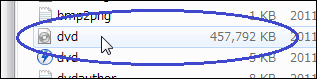
そのファイルは、ダイレクトにDVDメディアに書き込む事が出来ます。
CD/DVDドライブの付属ソフトでも通常は使えます。
無ければ、ImgBurnと言うソフトを使用して下さい。
使い方は「イメージファイルをディスクに書き込み」とは」に説明があります。
これを使えば一度に何枚でも連続でビデオDVDが作成できます。 - 備考:
少し DVD Flickの動作が判れば、応用出来るやり方です。
18. DVDオーディオ(音楽DVD)が再生できない。
- 現象:
DVD Flickで音楽DVDを作成しました。
DVDレコードプレイやーで「フォーマットが違う」とエラーで再生出来ません。
パソコンでは再生できます。 - 原因:
DVD FlickはDVDオーディオ(音楽DVD)は作成出来ません。
パソコンで再生出来るのは、パソコンソフトがビデオDVDとして認識して再生しています。 - 対処方法:
パソコンのドライブ付属ソフトや、ネットで配布しているソフト等でDVDオーディオを作成して下さい。 - 備考:
DVD Flickが作成するのはビデオDVDのフォーマットです。
DVDオーディオ(音楽DVD)とビデオDVDのフォーマットは違います。
19. ImgBurnのログ画面に黄色いビックリマーク!で 「Drive D/(FAT32)does not support single files>4GB in size.」と表示されて動作が停止する。
- 現象:
最終処理のDVDディスクに書き込みの段階で、ImgBurnが起動し、ログ画面に黄色いビックリマーク!で
「Drive D/(FAT32)does not support single files>4GB in size.」と表示されて動作が停止する。
続行できません。 - 原因:
Dドライブが1ファイル最大4GBまでしか作成できないFAT32形式で出来ている為です。
※FAT32に関してはネット検索で詳細な説明が見れます。 見てください。 - 対処方法:
DドライブをNTFS形式に変換する必要があります。
①(管理者権限の)DOS画面から「convert D: /fs:ntfs」を実行します。
②終了したらWindows を再起動します。
③最初からDVD Flickを操作します。 - 備考:
・「Drive C/(FAT32)does not support single files>4GB in size.」のメッセージの場合はCドライブに対して実行して下さい。
・「convert D: /fs:ntfs」の操作途中でパソコンの電源が落ちたりすると、そのドライブは使用不可になる可能性があるので、事前にネット検索で使用時の注意点を確認して下さい。
・パソコに詳しい人ならばDVD Flickを最初から実行しなくても、ImgBurnで処理を続行できます。詳細は省略させて頂きます。 - 注意:
・Windows98のOSを使用時はNTFS変換のconvertコマンドは実行しないで下さい。※出来ないと思うが。
・当convertコマンドを実行する前に事前にネット検索で注意点等を確認して下さい。
20. 「-1 from 最終処理: ISOイメージを作成することが出来ませんでした。」と表示されて動作が停止する。
- 現象:
DVD Flickの最終処理の段階で
「-1 from 最終処理: ISOイメージを作成することが出来ませんでした。」
と表示されて動作が停止する。
続行できません。 - 原因:
不明。 - 対処方法:
Windows Vista 又は Windows 7 の場合はDVD Flickを
「C:¥Program Files (x86)¥DVD Flick¥」フォルダに再インストールします。 - 備考:
・原因は不明ですが特にOSが64ビットの時は何かしらのシステム上の特徴と思われます。
・当サイトのトップページにインストール手順が書いてありますのでそれに従って下さい。
・他にも対処方法が有るかもしれませんが、現段階で判っている対処方法はこれだけです。
21. 元の動画サイズより、変換後のファイルのサイズが大きい
- 現象:
元の動画ファイルのサイズより、変換後のVOBファイルのサイズが非常に大きくなる場合があります。 - 原因:
DVD Flickは[プロジェクトの設定]で出力ビットレート(ターゲットビットレート)を自動的に最高のビットレートにデフォルトで調整します。その為に変換後のサイズが大きくなる場合があります。 - 対処方法:
DVD Flickは[プロジェクトの設定] -> [ビデオ設定] -> [ターゲットビットレート]を「Auto-fit」から適切なビットレートに手動で調整します。但し、ビットレートを小さくすると当然ですが画質は悪くなります。
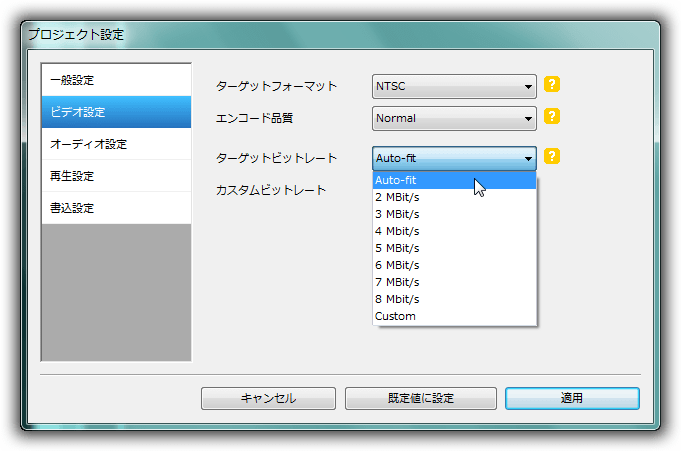
- 備考:
・以下はHelpの内容。
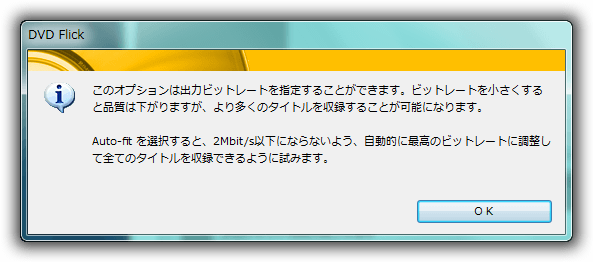
このオプションは出力ビットレートを指定することができます。ビットレートを小さくすると品質は下がりますが、より多くのタイトルが収録することが可能にあんります。
Auto-fit を選択すると、2Mbit/s以下にならないよう、自動的に最高のビットレートに調整して全てのタイトルを収録できるように試みます。
22. 「警告!出力先フォルダは既に存在します。このまま継続すると出力先フォルダ内のファイルはすべて削除されます。このまま継続してよろしいですか?」の警告メッセージ
- 現象:
DVD Flick で 「DVD作成」 ボタンをマウスでクリックすると 「警告! 出力先フォルダ(C:¥Documents and Settings¥****¥My Documents¥dvd)は既に存在します。このまま継続すると出力先フォルダ内のファイルはすべて削除されます。このまま継続してよろしいですか?」 の警告メッセージが表示される。
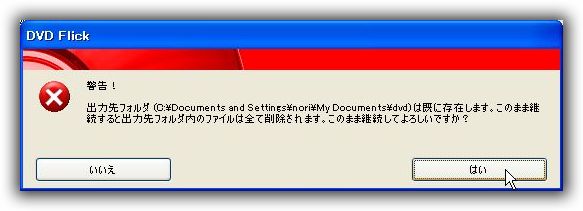
- 原因:
DVD Flick 画面下部で指定した 「プロジェクトの出力先フォルダ」 で指定したフォルダにファイルが残っている為。
DVD Flick は下記画面で指定したフォルダを作業場所として各種の作業用のファイルを作成します。その前準備としてそのフォルダに残っているファイルを全て削除します。その為に事前に上記の警告メッセージを表示します。
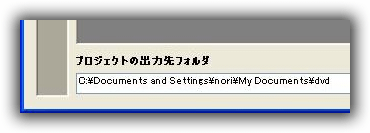
- 対処方法:
・削除してもよい時は「はい」ボタンをマウスでクリックします。処理はそのまま続行します。 ※通常はこれです。
・削除しては困る時は「いいえ」ボタンをマウスでクリックします。処理は中断されます。 その後でDVD Flick 画面下部で指定した 「プロジェクトの出力先フォルダ」 を別のフォルダに変更して下さい。
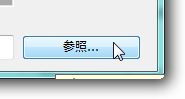
- 備考:
DVD Flick 画面下部で指定した 「プロジェクトの出力先フォルダ」 のフォルダ内容はDVD Flick の作業が完了しても削除されません。その為に2回目以降に同じ「プロジェクトの出力先フォルダ」を指定すると必ず表示されます。
不要と思う時は自分で削除して下さい。
23. DVD Flick でプロジェクトを開こうとすると「実行時エラー’*****(*****)’: Space not allowed in key names」のエラーメッセージ
- 現象:
DVD Flick で 「プロジェクトを開く」 ボタンをマウスでクリックすると
「実行時エラー’*****(*****)’: Space not allowed in key names」
のエラーメッセージが表示される。 - 原因:
DVD Flick 画面下部で指定した 「プロジェクトの出力先フォルダ」 で指定したフォルダ名に日本語文字が含まれている。
又は動画ファイルのファイル名かフォルダに日本語文字が含まれている。 - 対処方法:
当サイトページのトップの動画を御覧ください。 - 備考:
この現象は当サイト管理人は確認できていません。
質問者のコメントから作成しました。
24. DVD Flick の書込設定でチェックができません
- 現象:
DVD Flick の書込設定を開いても、デイスラベル、ドライブ、 書き込み速度、RWディスクを自動的に消去する、書込完了後にISOイメージを削除する、書込完了後にディスクをベリファイする、書込完了後にディスクを自動排出する、の項目がチェックオン出来ません。 - 原因:
書込設定画面の右上の「プロジェクトをディスクに書き込む」がチェックされてないからです。 - 対処方法:
書込設定の「プロジェクトをディスクに書き込む」のチェックをクリックオンして下さい。 - 備考:
質問者のコメントから作成しました。
25. ffmpeg.exe – エントリ ポイントが見つかりません
- 現象:
FFmpegのバージョンチェック時に「ffmpeg.exe – エントリ ポイントが見つかりません プロシージャエントリポイント GetNumaNodeProcessorMaskEx がダイナミックリンクライブラリ KERNEL32.dll から見つかりませんでした。」のエラーダイアログが表示される。 - 原因:
Windows XP では動作できないFFmpegのバージョンです。 - 対処方法:
ココの内容に従って、FFmpegのバージョンを下げてください。 - 備考:
質問者のコメントから作成しました。
26. 使用可能なビデオトラックを持っていません
- 現象:
DVD Filckの画面に動画を追加しようとすると「DVD Flick v2 ・・.mp4 には使用可能なビデオトラックを持っていません。プロジェクトに追加できません。」のエラーメッセージが表示され動画が追加できません。 - 原因:
Windows XP の場合:動作できないFFmpegのバージョンです。
以外のOSの場合:メッセージ通りです。扱えません。 - 対処方法:
Windows XP の場合:ココの内容に従って、FFmpegのバージョンを下げてください。
以外のOSの場合:他の動画形式に変換する必要が有ります。 - 備考:
質問者のコメントから作成しました。
< TOPへ >
ゆずは さん
はじめまして
その情報だけでの判断は無理が有ります。
確実では無いですが、実行時の詳細が書かれた dvdflickテキスト(dvdflick.txt)ファイルの内容を見ないと分かりません。書き出したフォルダに有るのでコメントに貼り付けて見せて下さい。
なおその前後に<code></code>を入れないとエラーになる場合があるのでご注意ください。※<>は半角の英字。
返信ありがとうございます。
元の動画ファイル自体が破損していたようです。
また何かありましたらコメントさせていただきたいと思います。
初めまして。何回やってもDVDの読み込み途中にAn error occured during the encoding process-1 from encode Video:Encoding error.と出て先に進みません。これはなんのエラーかわかりますか?
まりこ さん
はじめまして。
動画のファイル形式が未サポートの形式の可能性が有ります。
可能ならば別の形式(MP4、MPG等)に変換すれば解決するかもしれません。
詳細は「プロジェクトの出力先フォルダ」に有る「dvdflick」テキストの内容をコチラに見せて頂ければ判ります。
Windows8でDVDFLICKを使ってmp4の動画をDVDに書き込もうとしたのですが、出力先が「C¥d」の表示しかできなくてしかも最後の書き込みが終わりませんどうしたらこのPCで書き込みができるのでしょうか?
のぶ さん はじめまして。
>・・出力先が「C¥d」の表示しか・・
Windows環境が不安定である可能性があります。とにかくOSの再起動です。
>・・最後の書き込みが終わりません・・
ログで「プロジェクトの出力先フォルダ」に有る「dvdflick」テキストの内容を見ないと分かりません。
その内容をお見せください。
コピペしてみました
C:\Program Files (x86)\DVD Flick\bin\dvdauthor.exe -x “C:\Users\reito\Downloads\dvdauthor.xml”
DVDAuthor::dvdauthor, version 0.6.14-GfD.
Build options: gnugetopt iconv freetype
Send bugs to
INFO: dvdauthor creating VTS
STAT: Picking VTS 01
STAT: Processing C:\Users\reito\Downloads\title0.mpg…
INFO: Video pts = 0.133 .. 2.135
INFO: Audio[0] pts = 0.133 .. 2.245
STAT: VOBU 5 at 2MB, 1 PGCS
INFO: Generating VTS with the following video attributes:
INFO: MPEG version: mpeg2
INFO: TV standard: ntsc
INFO: Aspect ratio: 16:9
INFO: Stream Attrib: nopanscan
INFO: Resolution: 720×480
INFO: Audio ch 0 format: ac3/2ch, 48khz drc, ‘en’
STAT: fixed 5 VOBUS
INFO: dvdauthor creating table of contents
INFO: Scanning C:\Users\reito\Downloads\dvd/VIDEO_TS/VTS_01_0.IFO
のぶ さんへ。
今、動作確認ができる環境が無いので仮想環境でチェック中です。
しかし、その前に。
見させていただいた上記の内容はこちらでお願いしたテキスト(dvdflick.log 又は dvdflick.txt)では無い様です。
再度、コチラを見てください。
それと見落としましたが・・。
>・・このPCで書き込みができるのでしょうか?
とてもよく頂く質問です。
・DVDドライブで書き込みが出来ないタイプなのに書き込みが出来ない。
・DVDメディアがすでに書き込み済みの状態(=もう書き込みが出来ない)にも関わらず、書き込みが出来ない。
・DVDメディアとの相性で書き込みが出来ない。
・パソコンにDVDドライブが付属してないのに書き込みが出来ない。
と言う人が過去に多数しました。
コチラでは詳細な判断は出来ないので、マニュアルを見るなり、型番で調べるなり、パソコンに詳しい人に直接見て頂くなりの、対応をお願いします。
なお、コチラにはWindows8環境は無いので、(また今の環境では動作出来ないので)回答に限界が有ります。
また、できれば、Windows10にアップグレードする事をオススメしたいです。ネット検索をすればやり方が分かるはずです。苦手ならば、人に頼んで作業して頂くのも手です。今なら、まだ(無料で)アップグレード出来るはずです。 <ーコチラを先に勧めたい。
アプリケーション・ソフトはキレイさっぱりと全て消えますが、気持ちもリフレッシュ出来て、しかも高速で動作します。苦労してもやる価値は有ります。
(2週間程前にWin7 UltimateからWin10 Proへアップグレードしたばかりです。まだまだ作業中PCなのでDVDFlickを動かしたくない。それと、てんこ盛りで苦労しました。汗)
返信が遅くなりましたが、WindowsXPで書き込むことが出来ました。
管理人様
はじめまして。
フリーのオーサリングソフトを探していてこちらのサイトを読ませて頂きました。
今、パソコンにあるmp4データをDVDに焼きたいと思っています。
以前Free make video converterを使っていて、このソフトですとドラマ1時間枠のものを全11話とか、XXX30分枠のものを全24話分を1枚のDVDに焼くことができたので、同じように画質が荒くなってもいいのでとにかく同じタイトルのものをなるべく1枚に焼きたいと希望しています。
WinX DVD Authorというソフトを入れて試したのですが、XXXで6話分で「ディスクがいっぱいです」と言われ、画質を落とすやり方もわからず断念しました。
管理人さんのおすすめする DVD Flick とImgBurnのソフトでは画質を多少落としても1枚のDVDに落とし込むことは可能でしょうか?
ちなみにFree make video converterで先日アニメ24話を普通画質で焼くことはできたのですが、でかでかと広告が入ってしまい断念しました。
長々と申し訳ありません、ご教示願えれば幸いです。
よろしくお願い致します。
みみこ さん
はじめまして。
>・・画質を多少落としても1枚のDVDに落とし込むことは可能でしょうか?
落とせば可能でしょうが。落とし方にも限度が有り、その程度は人により様々です。よって画質を落とすより、書き込むメディアの容量を変えて見てはどうでしょうか。
通常のDVD-Rは容量4.7GBです。しかし DVD-R DL(片面2層)と言うのが有り、 2倍の容量8.5GBです。コチラならば画質を落とさずに書き込みが出来ると思っています。今の市販されているDVDドライブはほとんどがDVD-R DLに対応しているはずです。コチラをオススメします。
なお、時間が有ればですが。
DVDではなく、BD(ブルーレイ)への書き込みもご検討下さい。DVD FlickはBDへの書き込みは未対応ですが、ネットを探せばBDへのフリーの書き込みソフトが見つかるはずです。BDならば容量はDVDの5倍の容量ですので、画質を落とさずに書き込みが出来ます。更にBDもその倍の容量も存在します。
少しでもお役に立てたでしょうか。
管理人様
お忙しい所お返事をいただきありがとうございます。
書き込みする容量のことは考えたことがありませんでした…
とても参考になりました。ありがとうございます。
BDは家のテレビでは見れるのですが、車で子供たちに見せるためのポータブル機ではDVDしか見ることができないためDVDでと考えておりました。
サイトを拝見し、さらに勉強したいと思います。
お教えいただきありがとうございました。
管理人様
はじめまして。
aviutilで動画を作りMP4 に変換後、DVDFlickを使用しDVDで見れる様に現在何度か挑戦しています(空のDVD-RWへ書き込みしています)
サイトを参考にしたうえですべての処理は正常に終わるのですが
DVD-RWの中には「VIDEO-TS」「AUDIO-TS」のフォルダがあり、VIDEO-TSのフォルダ内にVOB、PUB、IFOのファイルはできているのですが、DVD再生ができません。
試しにCドライブ内にできたAUDIO_TSフォルダをImgBurnから空のDVD-RWへ焼く処理も行いましたが結果は一緒でした。
何かDVDFlick、ImgBurn上での設定漏れでしょうか・・ご教授いただければ幸いです
かりん さん
はじめまして。
コチラのサイトを見て設定等を行っているのならば、ある程度は原因を探せるかと思っています。
思い当たる原因は
1)MP4がDVD Flickで扱えないタイプで出来上がっている。
MP4だからといって全てが同じ作りではありません。
2)再生プレイヤー(機器)が対応してない。
市販のビデオDVDで再生できていればこの原因は間違いとなります。
ImgBurnでの書き出しの設定はDVD Flickが起動時に行っているので関係無いと思っています。またImgBurnの環境設定は書き出しにはそれほど影響しないはずです。
上記の(1)を確実に特定する方法は無いですが、確認する方法はあります。
DVD Flickの画面下部で指定した「プロジェクトの出力先フォルダ」内にdvdflick.txtと言うテキストファイルが有ります。これには詳細な経過をDVD Flickが書き出します。一般の人が見ても意味不明ですが、コチラは過去の経験から少しは判断できます。このコメント欄にそれを貼り付けて、コチラに見せて下さい。そうすれば(1)の問題が確定できるかもしれません。
なお貼り付ける時に「問題が有る部分は****等で隠して」ください。
それとお時間が有れば以下もお試し下さい。
動画をMP4に変換
ここで解説しているソフトはまだ使いこなしてないので質問を受けると困るのですが。多くのサイトで解説してるのでそちらが参考にはなるかと思っています。
管理人様
はじめまして。
以下のようなエラーが出たのですがどの様に対処したらよろしいでしょうか?よろしくお願いします。
また、このエラーが出る前は2回ほどDVDを作成しましたが2回とも問題もなく成功しています
OS Windows7
[code]
DVD Flick error log
Version 1.3.0.9 v2 build 740
Windows 6.1 build 7601 Service Pack 1
*** Project info
EncodeProf 2
Threads 2
OverScan 0, 3
TargetRate 0
TargetFormat 1
TargetSize 4
CreateISO 0
CustRate 0
EnableBurn 1
EraseRW 1
HalfRes 0
LoopPlayb 1
AutoPlayMenu 1
MenuTemplt Mosaic
VolumeMod 100
WhenPlayed 0
2PassEncoding 0
*** Warnings given
*** Titles
0 – Ariana Grande – 7 rings
ChaptCount -1
ChaptInt -1
ChaptSource 1
TargetAR 1
ThumbIndex 18
1 – Ariana Grande – Side To Side ft. Nicki Minaj
ChaptCount -1
ChaptInt -1
ChaptSource 1
TargetAR 1
ThumbIndex 24
2 – Avril Lavigne – Complicated (Official Music Video)
ChaptCount -1
ChaptInt -1
ChaptSource 1
TargetAR 0
ThumbIndex 25
3 – Avril Lavigne – Here’s to Never Growing Up (Official Music Video)
ChaptCount -1
ChaptInt -1
ChaptSource 1
TargetAR 1
ThumbIndex 22
4 – Avril Lavigne – When You’re Gone (Officia Music Video)
ChaptCount -1
ChaptInt -1
ChaptSource 1
TargetAR 1
ThumbIndex 24
5 – Backstreet Boys – As Long As You Love Me (Clive’s Cut) (Official Music Video)
ChaptCount -1
ChaptInt -1
ChaptSource 1
TargetAR 0
ThumbIndex 22
6 – Backstreet Boys – I Want It That Way (Official Music Video)
ChaptCount -1
ChaptInt -1
ChaptSource 1
TargetAR 0
ThumbIndex 22
7 – Bruno Mars – Just The Way You Are [Official Video]
ChaptCount -1
ChaptInt -1
ChaptSource 1
TargetAR 1
ThumbIndex 24
8 – Daniel Powter – Bad Day (Official Music Video)
ChaptCount -1
ChaptInt -1
ChaptSource 1
TargetAR 0
ThumbIndex 23
9 – Ed Sheeran – Shape of You [Official Video]
ChaptCount -1
ChaptInt -1
ChaptSource 1
TargetAR 1
ThumbIndex 26
10 – James Blunt – You’re Beautiful (Video)
ChaptCount -1
ChaptInt -1
ChaptSource 1
TargetAR 1
ThumbIndex 20
11 – Justin Bieber – Love Yourself (PURPOSE The Movement)
ChaptCount -1
ChaptInt -1
ChaptSource 1
TargetAR 1
ThumbIndex 27
12 – Lady Gaga, Bradley Cooper – Shallow (A Star Is Born)
ChaptCount -1
ChaptInt -1
ChaptSource 1
TargetAR 1
ThumbIndex 22
13 – Ne-Yo – Because Of You (Official Music Video)
ChaptCount -1
ChaptInt -1
ChaptSource 1
TargetAR 0
ThumbIndex 24
14 – Ne-Yo – So Sick (Official Music Video)
ChaptCount -1
ChaptInt -1
ChaptSource 1
TargetAR 0
ThumbIndex 21
15 – Taylor Swift – Shake It Off
ChaptCount -1
ChaptInt -1
ChaptSource 1
TargetAR 1
ThumbIndex 24
16 – Taylor Swift – We Are Never Ever Getting Back Together
ChaptCount -1
ChaptInt -1
ChaptSource 1
TargetAR 1
ThumbIndex 22
17 – The Chainsmokers – Closer ft. Halsey (Official Music Video)
ChaptCount -1
ChaptInt -1
ChaptSource 1
TargetAR 1
ThumbIndex 25
18 – The Chainsmokers & Coldplay – Something Just Like This (Lyric)
ChaptCount -1
ChaptInt -1
ChaptSource 1
TargetAR 1
ThumbIndex 25
19 – Wiz Khalifa – See You Again ft. Charlie Puth [Official Video] Furious 7 Soundtrack
ChaptCount -1
ChaptInt -1
ChaptSource 1
TargetAR 1
ThumbIndex 24
*** Project sources
C:\Users\hiroki\Videos\Download Videos\Ariana Grande – 7 rings.mp4
Stream 0 (2)
Dur 184.95
StartT 0
Compr h264 (High) (avc1 / 0x31637661)
BitR 2175
1920×1080 23.98 FPS
PAR 1
SAR 1.777778
Stream 1 (1)
Dur 184.95
StartT 0
Compr aac (mp4a / 0x6134706D)
BitR 127
Chnnls 2
SRate 44100
Delay 0
C:\Users\hiroki\Videos\Download Videos\Ariana Grande – Side To Side ft. Nicki Minaj.mp4
Stream 0 (2)
Dur 237.98
StartT 0
Compr h264 (High) (avc1 / 0x31637661)
BitR 2273
1920×1080 23.98 FPS
PAR 1
SAR 1.777778
Stream 1 (1)
Dur 237.98
StartT 0
Compr aac (mp4a / 0x6134706D)
BitR 127
Chnnls 2
SRate 44100
Delay 0
C:\Users\hiroki\Videos\Download Videos\Avril Lavigne – Complicated (Official Music Video).mp4
Stream 0 (2)
Dur 252.29
StartT 0
Compr h264 (Main) (avc1 / 0x31637661)
BitR 837
640×480 29.97 FPS
PAR 1
SAR 1.333333
Stream 1 (1)
Dur 252.29
StartT 0
Compr aac (mp4a / 0x6134706D)
BitR 125
Chnnls 2
SRate 44100
Delay 0
C:\Users\hiroki\Videos\Download Videos\Avril Lavigne – Here’s to Never Growing Up (Official Music Video).mp4
Stream 0 (2)
Dur 224.38
StartT 0
Compr h264 (High) (avc1 / 0x31637661)
BitR 3670
1920×1080 23.98 FPS
PAR 1
SAR 1.777778
Stream 1 (1)
Dur 224.38
StartT 0
Compr aac (mp4a / 0x6134706D)
BitR 127
Chnnls 2
SRate 44100
Delay 0
C:\Users\hiroki\Videos\Download Videos\Avril Lavigne – When You’re Gone (Officia Music Video).mp4
Stream 0 (2)
Dur 239.26
StartT 0
Compr h264 (Main) (avc1 / 0x31637661)
BitR 550
854×480 29.97 FPS
PAR 1
SAR 1.779167
Stream 1 (1)
Dur 239.26
StartT 0
Compr aac (mp4a / 0x6134706D)
BitR 128
Chnnls 2
SRate 44100
Delay 0
C:\Users\hiroki\Videos\Download Videos\Backstreet Boys – As Long As You Love Me (Clive’s Cut) (Official Music Video).mp4
Stream 0 (2)
Dur 218.5
StartT 0
Compr h264 (Main) (avc1 / 0x31637661)
BitR 598
640×480 29.97 FPS
PAR 1
SAR 1.333333
Stream 1 (1)
Dur 218.5
StartT 0
Compr aac (mp4a / 0x6134706D)
BitR 128
Chnnls 2
SRate 44100
Delay 0
C:\Users\hiroki\Videos\Download Videos\Backstreet Boys – I Want It That Way (Official Music Video).mp4
Stream 0 (2)
Dur 219.41
StartT 0
Compr h264 (Main) (avc1 / 0x31637661)
BitR 744
640×480 29.97 FPS
PAR 1
SAR 1.333333
Stream 1 (1)
Dur 219.41
StartT 0
Compr aac (mp4a / 0x6134706D)
BitR 128
Chnnls 2
SRate 44100
Delay 0
C:\Users\hiroki\Videos\Download Videos\Bruno Mars – Just The Way You Are [Official Video].mp4
Stream 0 (2)
Dur 241.77
StartT 0
Compr none (av01 / 0x31307661)
BitR 892
1280×720 23.98 FPS
PAR 1
SAR 1.777778
Stream 1 (1)
Dur 241.77
StartT 0
Compr aac (mp4a / 0x6134706D)
BitR 127
Chnnls 2
SRate 44100
Delay 0
C:\Users\hiroki\Videos\Download Videos\Daniel Powter – Bad Day (Official Music Video).mp4
Stream 0 (2)
Dur 227.49
StartT 0
Compr h264 (Main) (avc1 / 0x31637661)
BitR 505
640×480 23.98 FPS
PAR 1
SAR 1.333333
Stream 1 (1)
Dur 227.49
StartT 0
Compr aac (mp4a / 0x6134706D)
BitR 127
Chnnls 2
SRate 44100
Delay 0
C:\Users\hiroki\Videos\Download Videos\Ed Sheeran – Shape of You [Official Video].mp4
Stream 0 (2)
Dur 263.27
StartT 0
Compr h264 (High) (avc1 / 0x31637661)
BitR 1659
1920×1080 23.98 FPS
PAR 1
SAR 1.777778
Stream 1 (1)
Dur 263.27
StartT 0
Compr aac (mp4a / 0x6134706D)
BitR 127
Chnnls 2
SRate 44100
Delay 0
C:\Users\hiroki\Videos\Download Videos\James Blunt – You’re Beautiful (Video).mp4
Stream 0 (2)
Dur 202.13
StartT 0
Compr h264 (Main) (avc1 / 0x31637661)
BitR 291
1280×720 25 FPS
PAR 1
SAR 1.777778
Stream 1 (1)
Dur 202.13
StartT 0
Compr aac (mp4a / 0x6134706D)
BitR 127
Chnnls 2
SRate 44100
Delay 0
C:\Users\hiroki\Videos\Download Videos\Justin Bieber – Love Yourself (PURPOSE The Movement).mp4
Stream 0 (2)
Dur 272.28
StartT 0
Compr h264 (High) (avc1 / 0x31637661)
BitR 1306
1920×1080 23.98 FPS
PAR 1
SAR 1.777778
Stream 1 (1)
Dur 272.28
StartT 0
Compr aac (mp4a / 0x6134706D)
BitR 127
Chnnls 2
SRate 44100
Delay 0
C:\Users\hiroki\Videos\Download Videos\Lady Gaga, Bradley Cooper – Shallow (A Star Is Born).mp4
Stream 0 (2)
Dur 216.25
StartT 0
Compr h264 (High) (avc1 / 0x31637661)
BitR 1798
1920×1080 23.98 FPS
PAR 1
SAR 1.777778
Stream 1 (1)
Dur 216.25
StartT 0
Compr aac (mp4a / 0x6134706D)
BitR 127
Chnnls 2
SRate 44100
Delay 0
C:\Users\hiroki\Videos\Download Videos\Ne-Yo – Because Of You (Official Music Video).mp4
Stream 0 (2)
Dur 238.01
StartT 0
Compr h264 (Main) (avc1 / 0x31637661)
BitR 541
640×480 23.98 FPS
PAR 1
SAR 1.333333
Stream 1 (1)
Dur 238.01
StartT 0
Compr aac (mp4a / 0x6134706D)
BitR 125
Chnnls 2
SRate 44100
Delay 0
C:\Users\hiroki\Videos\Download Videos\Ne-Yo – So Sick (Official Music Video).mp4
Stream 0 (2)
Dur 211.33
StartT 0
Compr h264 (Main) (avc1 / 0x31637661)
BitR 846
640×480 23.98 FPS
PAR 1
SAR 1.333333
Stream 1 (1)
Dur 211.33
StartT 0
Compr aac (mp4a / 0x6134706D)
BitR 125
Chnnls 2
SRate 44100
Delay 0
C:\Users\hiroki\Videos\Download Videos\Taylor Swift – Shake It Off.mp4
Stream 0 (2)
Dur 241.65
StartT 0
Compr h264 (High) (avc1 / 0x31637661)
BitR 1440
1920×1080 23.98 FPS
PAR 1
SAR 1.777778
Stream 1 (1)
Dur 241.65
StartT 0
Compr aac (mp4a / 0x6134706D)
BitR 127
Chnnls 2
SRate 44100
Delay 0
C:\Users\hiroki\Videos\Download Videos\Taylor Swift – We Are Never Ever Getting Back Together.mp4
Stream 0 (2)
Dur 215.51
StartT 0
Compr h264 (High) (avc1 / 0x31637661)
BitR 1638
1920×1080 23.98 FPS
PAR 1
SAR 1.777778
Stream 1 (1)
Dur 215.51
StartT 0
Compr aac (mp4a / 0x6134706D)
BitR 125
Chnnls 2
SRate 44100
Delay 0
C:\Users\hiroki\Videos\Download Videos\The Chainsmokers – Closer ft. Halsey (Official Music Video).mp4
Stream 0 (2)
Dur 246.97
StartT 0
Compr h264 (High) (avc1 / 0x31637661)
BitR 1138
1920×1080 23.98 FPS
PAR 1
SAR 1.777778
Stream 1 (1)
Dur 246.97
StartT 0
Compr aac (mp4a / 0x6134706D)
BitR 127
Chnnls 2
SRate 44100
Delay 0
C:\Users\hiroki\Videos\Download Videos\The Chainsmokers & Coldplay – Something Just Like This (Lyric).mp4
Stream 0 (2)
Dur 247.18
StartT 0
Compr h264 (High) (avc1 / 0x31637661)
BitR 1463
1920×1080 24 FPS
PAR 1
SAR 1.777778
Stream 1 (1)
Dur 247.18
StartT 0
Compr aac (mp4a / 0x6134706D)
BitR 127
Chnnls 2
SRate 44100
Delay 0
C:\Users\hiroki\Videos\Download Videos\Wiz Khalifa – See You Again ft. Charlie Puth [Official Video] Furious 7 Soundtrack.mp4
Stream 0 (2)
Dur 237.43
StartT 0
Compr h264 (High) (avc1 / 0x31637661)
BitR 871
1920×1080 23.98 FPS
PAR 1
SAR 1.777778
Stream 1 (1)
Dur 237.43
StartT 0
Compr aac (mp4a / 0x6134706D)
BitR 125
Chnnls 2
SRate 44100
Delay 0
*** dvdflick.log
16:37:26: DVD Flick v2 1.3.0.9 v2 build 740
16:37:26: Calculating stream sizes…
16:37:26: Disc space used : 4493960 KB
16:37:26: Average bitrate : 7527 Kbit/s
16:37:26: Total duration : 1:17:18 時間
16:37:26: 20 title(s).
16:37:26: Using Normal encoding profile.
16:37:26: NTSC target format.
16:37:26: CPU: Intel(R) Pentium(R) CPU P6100 @ 2.00GHz
16:37:26: Threadcount: 2
16:37:26: Encoding video…
16:37:26: Title 0, source 0
16:37:26: Source : C:\Users\hiroki\Videos\Download Videos\Ariana Grande – 7 rings.mp4
16:37:26: Properties : 1920×1080, Widescreen (16:9), 23.98 FPS, h264 (High) (avc1 / 0x31637661), 184.95 seconds
16:37:26: Target BitRate : 7527 Kbit/s
16:37:26: Re-encoding
16:37:26: -i “C:\Users\hiroki\Videos\Download Videos\Ariana Grande – 7 rings.mp4” -vcodec mpeg2video -vf scale=720:480 -r 29.97 -g 14 -bufsize 1835008 -packetsize 2048 -muxrate 10080000 -aspect 16:9 -minrate 7477k -maxrate 7477k -b:v 7477k -preme 1 -precmp 2 -subcmp 8 -mbcmp 8 -cmp 1 -sws_flags lanczos+accurate_rnd -mbd 2 -sc_threshold -3000 -dc 8 -an -threads 2 -fflags +genpts -f mpeg2video -shortest -map 0:0 -y “C:\Users\hiroki\Desktop\Avril Lavigne\0.0.m2v”
16:43:03: Title 1, source 0
16:43:03: Source : C:\Users\hiroki\Videos\Download Videos\Ariana Grande – Side To Side ft. Nicki Minaj.mp4
16:43:03: Properties : 1920×1080, Widescreen (16:9), 23.98 FPS, h264 (High) (avc1 / 0x31637661), 237.98 seconds
16:43:03: Target BitRate : 7527 Kbit/s
16:43:03: Re-encoding
16:43:03: -i “C:\Users\hiroki\Videos\Download Videos\Ariana Grande – Side To Side ft. Nicki Minaj.mp4” -vcodec mpeg2video -vf scale=720:480 -r 29.97 -g 14 -bufsize 1835008 -packetsize 2048 -muxrate 10080000 -aspect 16:9 -minrate 7477k -maxrate 7477k -b:v 7477k -preme 1 -precmp 2 -subcmp 8 -mbcmp 8 -cmp 1 -sws_flags lanczos+accurate_rnd -mbd 2 -sc_threshold -3000 -dc 8 -an -threads 2 -fflags +genpts -f mpeg2video -shortest -map 0:0 -y “C:\Users\hiroki\Desktop\Avril Lavigne\1.0.m2v”
16:50:42: Title 2, source 0
16:50:42: Source : C:\Users\hiroki\Videos\Download Videos\Avril Lavigne – Complicated (Official Music Video).mp4
16:50:42: Properties : 640×480, Normal (4:3), 29.97 FPS, h264 (Main) (avc1 / 0x31637661), 252.29 seconds
16:50:42: Target BitRate : 7527 Kbit/s
16:50:42: Re-encoding
16:50:42: -i “C:\Users\hiroki\Videos\Download Videos\Avril Lavigne – Complicated (Official Music Video).mp4” -vcodec mpeg2video -vf scale=720:480 -r 29.97 -g 14 -bufsize 1835008 -packetsize 2048 -muxrate 10080000 -aspect 4:3 -minrate 7477k -maxrate 7477k -b:v 7477k -preme 1 -precmp 2 -subcmp 8 -mbcmp 8 -cmp 1 -sws_flags lanczos+accurate_rnd -mbd 2 -sc_threshold -3000 -dc 8 -an -threads 2 -fflags +genpts -f mpeg2video -shortest -map 0:0 -y “C:\Users\hiroki\Desktop\Avril Lavigne\2.0.m2v”
16:53:22: Title 3, source 0
16:53:22: Source : C:\Users\hiroki\Videos\Download Videos\Avril Lavigne – Here’s to Never Growing Up (Official Music Video).mp4
16:53:22: Properties : 1920×1080, Widescreen (16:9), 23.98 FPS, h264 (High) (avc1 / 0x31637661), 224.38 seconds
16:53:22: Target BitRate : 7527 Kbit/s
16:53:22: Re-encoding
16:53:22: -i “C:\Users\hiroki\Videos\Download Videos\Avril Lavigne – Here’s to Never Growing Up (Official Music Video).mp4” -vcodec mpeg2video -vf scale=720:480 -r 29.97 -g 14 -bufsize 1835008 -packetsize 2048 -muxrate 10080000 -aspect 16:9 -minrate 7477k -maxrate 7477k -b:v 7477k -preme 1 -precmp 2 -subcmp 8 -mbcmp 8 -cmp 1 -sws_flags lanczos+accurate_rnd -mbd 2 -sc_threshold -3000 -dc 8 -an -threads 2 -fflags +genpts -f mpeg2video -shortest -map 0:0 -y “C:\Users\hiroki\Desktop\Avril Lavigne\3.0.m2v”
17:00:58: Title 4, source 0
17:00:58: Source : C:\Users\hiroki\Videos\Download Videos\Avril Lavigne – When You’re Gone (Officia Music Video).mp4
17:00:58: Properties : 854×480, 1.78:1, 29.97 FPS, h264 (Main) (avc1 / 0x31637661), 239.26 seconds
17:00:58: Target BitRate : 7527 Kbit/s
17:00:58: Re-encoding
17:00:58: -i “C:\Users\hiroki\Videos\Download Videos\Avril Lavigne – When You’re Gone (Officia Music Video).mp4” -vcodec mpeg2video -vf scale=720:472,pad=720:480:0:4 -r 29.97 -g 14 -bufsize 1835008 -packetsize 2048 -muxrate 10080000 -aspect 16:9 -minrate 7477k -maxrate 7477k -b:v 7477k -preme 1 -precmp 2 -subcmp 8 -mbcmp 8 -cmp 1 -sws_flags lanczos+accurate_rnd -mbd 2 -sc_threshold -3000 -dc 8 -an -threads 2 -fflags +genpts -f mpeg2video -shortest -map 0:0 -y “C:\Users\hiroki\Desktop\Avril Lavigne\4.0.m2v”
17:05:40: Title 5, source 0
17:05:40: Source : C:\Users\hiroki\Videos\Download Videos\Backstreet Boys – As Long As You Love Me (Clive’s Cut) (Official Music Video).mp4
17:05:40: Properties : 640×480, Normal (4:3), 29.97 FPS, h264 (Main) (avc1 / 0x31637661), 218.5 seconds
17:05:40: Target BitRate : 7527 Kbit/s
17:05:40: Re-encoding
17:05:40: -i “C:\Users\hiroki\Videos\Download Videos\Backstreet Boys – As Long As You Love Me (Clive’s Cut) (Official Music Video).mp4” -vcodec mpeg2video -vf scale=720:480 -r 29.97 -g 14 -bufsize 1835008 -packetsize 2048 -muxrate 10080000 -aspect 4:3 -minrate 7477k -maxrate 7477k -b:v 7477k -preme 1 -precmp 2 -subcmp 8 -mbcmp 8 -cmp 1 -sws_flags lanczos+accurate_rnd -mbd 2 -sc_threshold -3000 -dc 8 -an -threads 2 -fflags +genpts -f mpeg2video -shortest -map 0:0 -y “C:\Users\hiroki\Desktop\Avril Lavigne\5.0.m2v”
17:07:48: Title 6, source 0
17:07:48: Source : C:\Users\hiroki\Videos\Download Videos\Backstreet Boys – I Want It That Way (Official Music Video).mp4
17:07:48: Properties : 640×480, Normal (4:3), 29.97 FPS, h264 (Main) (avc1 / 0x31637661), 219.41 seconds
17:07:48: Target BitRate : 7527 Kbit/s
17:07:48: Re-encoding
17:07:48: -i “C:\Users\hiroki\Videos\Download Videos\Backstreet Boys – I Want It That Way (Official Music Video).mp4” -vcodec mpeg2video -vf scale=720:480 -r 29.97 -g 14 -bufsize 1835008 -packetsize 2048 -muxrate 10080000 -aspect 4:3 -minrate 7477k -maxrate 7477k -b:v 7477k -preme 1 -precmp 2 -subcmp 8 -mbcmp 8 -cmp 1 -sws_flags lanczos+accurate_rnd -mbd 2 -sc_threshold -3000 -dc 8 -an -threads 2 -fflags +genpts -f mpeg2video -shortest -map 0:0 -y “C:\Users\hiroki\Desktop\Avril Lavigne\6.0.m2v”
17:10:09: Title 7, source 0
17:10:09: Source : C:\Users\hiroki\Videos\Download Videos\Bruno Mars – Just The Way You Are [Official Video].mp4
17:10:09: Properties : 1280×720, Widescreen (16:9), 23.98 FPS, none (av01 / 0x31307661), 241.77 seconds
17:10:09: Target BitRate : 7527 Kbit/s
17:10:09: Re-encoding
17:10:09: -i “C:\Users\hiroki\Videos\Download Videos\Bruno Mars – Just The Way You Are [Official Video].mp4” -vcodec mpeg2video -vf scale=720:480 -r 29.97 -g 14 -bufsize 1835008 -packetsize 2048 -muxrate 10080000 -aspect 16:9 -minrate 7477k -maxrate 7477k -b:v 7477k -preme 1 -precmp 2 -subcmp 8 -mbcmp 8 -cmp 1 -sws_flags lanczos+accurate_rnd -mbd 2 -sc_threshold -3000 -dc 8 -an -threads 2 -fflags +genpts -f mpeg2video -shortest -map 0:0 -y “C:\Users\hiroki\Desktop\Avril Lavigne\7.0.m2v”
17:10:10: -1 from ビデオエンコード: エンコードエラーが発生しました。
*** ffmpeg_video_title0_source0.txt
time=00:03:03.91 bitrate=7475.8kbits/s dup=1103 drop=0
frame= 5524 fps= 16 q=2.0 size= 168143kB time=00:03:04.25 bitrate=7475.8kbits/s dup=1105 drop=0
frame= 5534 fps= 16 q=2.0 size= 168448kB time=00:03:04.58 bitrate=7475.8kbits/s dup=1107 drop=0
frame= 5541 fps= 16 q=2.0 Lsize= 168692kB time=00:03:04.85 bitrate=7475.9kbits/s dup=1108 drop=0
video:168692kB audio:0kB subtitle:0 global headers:0kB muxing overhead 0.000000%
*** ffmpeg_video_title1_source0.txt
time=00:03:57.07 bitrate=7476.1kbits/s dup=1421 drop=0
frame= 7117 fps= 16 q=2.0 size= 216657kB time=00:03:57.40 bitrate=7476.1kbits/s dup=1423 drop=0
frame= 7126 fps= 16 q=2.0 size= 216931kB time=00:03:57.70 bitrate=7476.1kbits/s dup=1425 drop=0
frame= 7130 fps= 16 q=2.0 Lsize= 217083kB time=00:03:57.87 bitrate=7476.1kbits/s dup=1426 drop=0
video:217083kB audio:0kB subtitle:0 global headers:0kB muxing overhead 0.000000%
*** ffmpeg_video_title2_source0.txt
rate=7476.1kbits/s
frame= 7484 fps= 47 q=2.0 size= 227834kB time=00:04:09.64 bitrate=7476.1kbits/s
frame= 7509 fps= 47 q=2.0 size= 228595kB time=00:04:10.48 bitrate=7476.1kbits/s
frame= 7536 fps= 47 q=2.0 size= 229417kB time=00:04:11.38 bitrate=7476.2kbits/s
frame= 7559 fps= 47 q=1.6 Lsize= 230148kB time=00:04:12.18 bitrate=7476.2kbits/s
video:230148kB audio:0kB subtitle:0 global headers:0kB muxing overhead 0.000000%
*** ffmpeg_video_title3_source0.txt
kB time=00:03:43.62 bitrate=7476.0kbits/s dup=1341 drop=0
frame= 6712 fps= 15 q=2.0 size= 204323kB time=00:03:43.89 bitrate=7476.0kbits/s dup=1342 drop=0
frame= 6722 fps= 15 q=2.0 size= 204628kB time=-577014:-32:-22.-77 bitrate=N/A dup=1344 drop=0
frame= 6722 fps= 15 q=2.0 Lsize= 204658kB time=00:03:44.25 bitrate=7476.0kbits/s dup=1344 drop=0
video:204658kB audio:0kB subtitle:0 global headers:0kB muxing overhead 0.000000%
*** ffmpeg_video_title4_source0.txt
rate=7476.1kbits/s
frame= 7137 fps= 26 q=2.0 size= 217266kB time=00:03:58.07 bitrate=7476.1kbits/s
frame= 7147 fps= 26 q=2.0 size= 217571kB time=00:03:58.40 bitrate=7476.1kbits/s
frame= 7161 fps= 26 q=2.0 size= 217997kB time=00:03:58.87 bitrate=7476.1kbits/s
frame= 7169 fps= 26 q=1.6 Lsize= 218271kB time=00:03:59.17 bitrate=7476.1kbits/s
video:218271kB audio:0kB subtitle:0 global headers:0kB muxing overhead 0.000000%
*** ffmpeg_video_title5_source0.txt
rate=7476.0kbits/s
frame= 6452 fps= 51 q=2.0 size= 196413kB time=00:03:35.21 bitrate=7476.3kbits/s
frame= 6475 fps= 51 q=2.0 size= 197105kB time=00:03:35.98 bitrate=7476.0kbits/s
frame= 6500 fps= 51 q=2.0 size= 197867kB time=00:03:36.81 bitrate=7476.0kbits/s
frame= 6547 fps= 51 q=2.0 Lsize= 199329kB time=00:03:38.41 bitrate=7476.0kbits/s
video:199329kB audio:0kB subtitle:0 global headers:0kB muxing overhead 0.000000%
*** ffmpeg_video_title6_source0.txt
rate=7476.0kbits/s
frame= 6483 fps= 47 q=1.6 size= 197349kB time=00:03:36.24 bitrate=7476.0kbits/s
frame= 6515 fps= 47 q=2.0 size= 198324kB time=00:03:37.31 bitrate=7476.0kbits/s
frame= 6544 fps= 47 q=2.0 size= 199207kB time=00:03:38.28 bitrate=7476.0kbits/s
frame= 6574 fps= 47 q=2.0 Lsize= 200151kB time=00:03:39.31 bitrate=7476.0kbits/s
video:200151kB audio:0kB subtitle:0 global headers:0kB muxing overhead 0.000000%
*** ffmpeg_video_title7_source0.txt
d): Audio: aac (mp4a / 0x6134706D), 44100 Hz, stereo, fltp, 127 kb/s
Metadata:
handler_name : ISO Media file produced by Google Inc. Created on: 05/04/2019.
[buffer @ 03bc6f80] Unable to parse option value “-1” as pixel format
Last message repeated 1 times
[buffer @ 03bc6f80] Error setting option pix_fmt to value -1.
[graph 0 input from stream 0:0 @ 0003fe80] Error applying options to the filter.
Error opening filters!
*** Project destination folder
0.0.m2v 172740127
1.0.m2v 222293489
2.0.m2v 235671961
3.0.m2v 209569907
4.0.m2v 223509714
5.0.m2v 204112488
6.0.m2v 204954490
7.0.m2v 0
dvdflick.log 7679
errorlog.txt 28893
ffmpeg_video_title0_source0.txt 65197
ffmpeg_video_title1_source0.txt 87386
ffmpeg_video_title2_source0.txt 29477
ffmpeg_video_title3_source0.txt 86989
ffmpeg_video_title4_source0.txt 49039
ffmpeg_video_title5_source0.txt 24581
ffmpeg_video_title6_source0.txt 26332
ffmpeg_video_title7_source0.txt 2958
*** Drives
C – – 2
FS NTFS
AvailSpace 351184
FreeSpace 351184
TotalSize 467468
D – not ready
[/code]
初めまして、DVDを焼いてる途中に何をやってもオーサリングのところでエラーが出てきてしまいます。
[code]
DVD Flick error log
Version 1.3.0.9 v2 build 740
Windows 6.2 build 9200
*** Project info
EncodeProf 2
Threads 2
OverScan 0, 3
TargetRate 0
TargetFormat 1
TargetSize 4
CreateISO 0
CustRate 0
EnableBurn 1
EraseRW 1
HalfRes 0
LoopPlayb 1
AutoPlayMenu 1
MenuTemplt None
VolumeMod 100
WhenPlayed 0
2PassEncoding 0
*** Warnings given
EnsureEmptyDiscInserted |
*** Titles
0 – 1
ChaptCount -1
ChaptInt -1
ChaptSource 1
TargetAR 1
ThumbIndex 13
1 – 2
ChaptCount -1
ChaptInt -1
ChaptSource 1
TargetAR 1
ThumbIndex 13
*** Project sources
C:\Users\reiji\Documents\video\1.mov
Stream 0 (1)
Dur 131.46
StartT 0
Compr pcm_s24le (lpcm / 0x6D63706C)
BitR 2304
Chnnls 2
SRate 48000
Delay 0
Stream 1 (2)
Dur 131.46
StartT 0
Compr mjpeg
BitR 0
1920×1080 90 FPS
PAR 1
SAR 1.777778
C:\Users\reiji\Documents\video\2.mp4
Stream 0 (2)
Dur 132
StartT 0
Compr h264 (High) (avc1 / 0x31637661)
BitR 0
1200×600 1 FPS
PAR 1
SAR 2
Stream 1 (1)
Dur 132
StartT 0
Compr aac (mp4a / 0x6134706D)
BitR 200
Chnnls 2
SRate 44100
Delay 0
*** dvdflick.log
20:09:20: DVD Flick v2 1.3.0.9 v2 build 740
20:09:20: Calculating stream sizes…
20:09:20: Disc space used : 295603 KB
20:09:20: Average bitrate : 9000 Kbit/s
20:09:20: Total duration : 4:23 分
20:09:20: 2 title(s).
20:09:20: Using Normal encoding profile.
20:09:20: NTSC target format.
20:09:20: CPU: Intel(R) Xeon(R) CPU E3110 @ 3.00GHz
20:09:20: Threadcount: 2
20:09:20: Encoding video…
20:09:20: Title 0, source 0
20:09:20: Source : C:\Users\reiji\Documents\video\1.mov
20:09:20: Properties : 1920×1080, Widescreen (16:9), 90 FPS, mjpeg, 131.46 seconds
20:09:20: Target BitRate : 9000 Kbit/s
20:09:20: Re-encoding
20:09:20: -i “C:\Users\reiji\Documents\video\1.mov” -vcodec mpeg2video -vf scale=720:480 -r 29.97 -g 14 -bufsize 1835008 -packetsize 2048 -muxrate 10080000 -aspect 16:9 -minrate 8950k -maxrate 8950k -b:v 8950k -preme 1 -precmp 2 -subcmp 8 -mbcmp 8 -cmp 1 -sws_flags lanczos+accurate_rnd -mbd 2 -sc_threshold -3000 -dc 8 -an -threads 2 -fflags +genpts -f mpeg2video -shortest -map 0:3 -y “C:\Users\reiji\Documents\dvd1\0.0.m2v”
20:09:21: Title 1, source 0
20:09:21: Source : C:\Users\reiji\Documents\video\2.mp4
20:09:21: Properties : 1200×600, 2:1, 1 FPS, h264 (High) (avc1 / 0x31637661), 132 seconds
20:09:21: Target BitRate : 9000 Kbit/s
20:09:21: Re-encoding
20:09:21: -i “C:\Users\reiji\Documents\video\2.mp4” -vcodec mpeg2video -vf scale=720:424,pad=720:480:0:28 -r 29.97 -g 14 -bufsize 1835008 -packetsize 2048 -muxrate 10080000 -aspect 16:9 -minrate 8950k -maxrate 8950k -b:v 8950k -preme 1 -precmp 2 -subcmp 8 -mbcmp 8 -cmp 1 -sws_flags lanczos+accurate_rnd -mbd 2 -sc_threshold -3000 -dc 8 -an -threads 2 -fflags +genpts -f mpeg2video -shortest -map 0:0 -y “C:\Users\reiji\Documents\dvd1\1.0.m2v”
20:09:38: Combining video sources…
20:09:38: Concatenating video…
20:09:38: Encoding audio…
20:09:38: Title 0, track 0, source 0 of 0
20:09:38: Source : C:\Users\reiji\Documents\video\1.mov
20:09:38: Properties : 2 channels, 48000 Hz, pcm_s24le (lpcm / 0x6D63706C), 131.46 seconds
20:09:38: Recompressing to 192 Kbit/s with 2 channel(s)
20:09:38: -i “C:\Users\reiji\Documents\video\1.mov” -i “C:\Users\reiji\Documents\dvd1\0.0.m2v” -map 0:0:1:0 -acodec ac3 -ab 192k -ac 2 -ar 48000 -threads 2 -async 0 -shortest “C:\Users\reiji\Documents\dvd1\0.0.0.ac3”
20:09:40: Title 1, track 0, source 0 of 0
20:09:40: Source : C:\Users\reiji\Documents\video\2.mp4
20:09:40: Properties : 2 channels, 44100 Hz, aac (mp4a / 0x6134706D), 132 seconds
20:09:40: Recompressing to 192 Kbit/s with 2 channel(s)
20:09:40: -i “C:\Users\reiji\Documents\video\2.mp4” -i “C:\Users\reiji\Documents\dvd1\1.0.m2v” -map 0:1:1:0 -acodec ac3 -ab 192k -ac 2 -ar 48000 -threads 2 -async 0 -shortest “C:\Users\reiji\Documents\dvd1\1.0.0.ac3”
20:09:45: Combining audio sources…
20:09:45: Concatenating audio…
20:09:45: Title 0, track 0
20:09:45: Title 1, track 0
20:09:45: Combining sources…
20:09:45: Multiplexing audio and video
20:09:45: Title 0
20:09:45: -f 8 –vbr -o “C:\Users\reiji\Documents\dvd1\title0.mpg” “C:\Users\reiji\Documents\dvd1\0.0.m2v” “C:\Users\reiji\Documents\dvd1\0.0.ac3”
20:09:47: Cleaning up…
20:09:47: Title 1
20:09:47: -f 8 –vbr -o “C:\Users\reiji\Documents\dvd1\title1.mpg” “C:\Users\reiji\Documents\dvd1\1.0.m2v” “C:\Users\reiji\Documents\dvd1\1.0.ac3”
20:09:52: Cleaning up…
20:09:53: Adding subtitles…
20:09:53: Authoring DVD…
20:09:53: Generating XML file
20:09:53: Generating author information
20:09:53: -x “C:\Users\reiji\Documents\dvd1\dvdauthor.xml”
20:09:55: -1 from DVDオーサリング: DVDを正しくオーサリングすることが出来ませんでした。
*** dvdauthor.txt
C:\Program Files (x86)\DVD Flick\bin\dvdauthor.exe -x “C:\Users\reiji\Documents\dvd1\dvdauthor.xml”
*** ffmpeg_audio_title0_track0_source0.txt
Media Data Handler
Stream mapping:
Stream #0:0 -> #0:0 (pcm_s24le -> ac3)
Press [q] to stop, [?] for help
size= 1248kB time=00:00:53.24 bitrate= 192.0kbits/s
size= 2342kB time=00:01:39.89 bitrate= 192.0kbits/s
size= 2966kB time=00:02:06.52 bitrate= 192.0kbits/s
size= 3082kB time=00:02:11.48 bitrate= 192.0kbits/s
video:0kB audio:3082kB subtitle:0 global headers:0kB muxing overhead 0.000000%
*** ffmpeg_audio_title1_track0_source0.txt
kbits/s
size= 1378kB time=00:00:58.77 bitrate= 192.0kbits/s
size= 1795kB time=00:01:16.57 bitrate= 192.0kbits/s
size= 2180kB time=00:01:33.01 bitrate= 192.0kbits/s
size= 2564kB time=00:01:49.40 bitrate= 192.0kbits/s
size= 2962kB time=00:02:06.36 bitrate= 192.0kbits/s
size= 3084kB time=00:02:11.57 bitrate= 192.0kbits/s
video:0kB audio:3084kB subtitle:0 global headers:0kB muxing overhead 0.000000%
*** ffmpeg_video_title0_source0.txt
繝シ繝偵y繝シ 30
encoder : Lavf55.12.100
Stream #0:0: Video: mpeg2video, yuv420p, 720×480 [SAR 32:27 DAR 16:9], q=2-31, 8950 kb/s, 90k tbn, 29.97 tbc
Stream mapping:
Stream #0:3 -> #0:0 (mjpeg -> mpeg2video)
Press [q] to stop, [?] for help
frame= 1 fps=0.0 q=2.0 Lsize= 18kB time=00:00:00.03 bitrate=4392.8kbits/s
video:18kB audio:0kB subtitle:0 global headers:0kB muxing overhead 0.000000%
*** ffmpeg_video_title1_source0.txt
time=00:01:49.97 bitrate=8948.5kbits/s dup=3187 drop=0
frame= 3537 fps=217 q=2.0 size= 128845kB time=00:01:57.95 bitrate=8948.6kbits/s dup=3418 drop=0
frame= 3717 fps=221 q=2.0 size= 135407kB time=00:02:03.95 bitrate=8948.7kbits/s dup=3592 drop=0
frame= 3927 fps=225 q=2.0 Lsize= 143099kB time=00:02:10.99 bitrate=8948.8kbits/s dup=3795 drop=0
video:143099kB audio:0kB subtitle:0 global headers:0kB muxing overhead 0.000000%
*** mplex_title0.txt
C:\Program Files (x86)\DVD Flick\bin\mplex.exe -f 8 –vbr -o “C:\Users\reiji\Documents\dvd1\title0.mpg” “C:\Users\reiji\Documents\dvd1\0.0.m2v” “C:\Users\reiji\Documents\dvd1\0.0.ac3”
*** mplex_title1.txt
: 3646 avg. size 37311 bytes
INFO: [] No. B Frames : 0 avg. size 0 bytes
INFO: [] Average bit-rate : 8946400 bits/sec
INFO: [] Peak bit-rate : 8950000 bits/sec
INFO: [] BUFFERING min 41 Buf max 134306
INFO: [] AUDIO_STATISTICS: bd
INFO: [] Audio stream length 3158016 bytes.
INFO: [] Frames : 4112
INFO: [] BUFFERING min 67 Buf max 2083
INFO: [] MUX STATUS: no under-runs detected.
*** Project destination folder
dvdauthor.txt 101
dvdauthor.xml 782
dvdflick.log 4195
errorlog.txt 13093
ffmpeg_audio_title0_track0_source0.txt 4014
ffmpeg_audio_title1_track0_source0.txt 3585
ffmpeg_video_title0_source0.txt 3703
ffmpeg_video_title1_source0.txt 6143
mplex_title0.txt 186
mplex_title1.txt 2746
title0.mpg 0
title1.mpg 152475648
*** Drives
C – – 2
FS NTFS
AvailSpace 166847
FreeSpace 166847
TotalSize 296504
D – not ready
E – not ready
F – Desktop – 4
FS UDF
AvailSpace 0
FreeSpace 0
TotalSize 2182
[/code]
トムさん はじめまして。
ザッと見ましたが、特に問題は見えないです。
この手のメッセージの9割が、ファイル名やフォルダ名に日本文字が入っているのが原因です。しかし、
>C:\Users\reiji\Documents\video\1.mov
>C:\Users\reiji\Documents\video\2.mp4
に日本語文字は無いです。
「プロジェクトの出力先フォルダ」も
>C:\Users\reiji\Documents\dvd1\
で日本語文字は入ってない。
「Error」のメッセージも見受けられない。
但し、気になるところは一箇所有ります。
>繝シ繝偵y繝シ 30
この箇所にこの様な文字化けが出たのは初めてです。
過去に頂いたコメントにも無いです。
原因を少しだけですが探す方法が有ります。
>C:\Users\reiji\Documents\video\1.mov
>C:\Users\reiji\Documents\video\2.mp4
上記のファイルを1つずつDVD Flickでやってみてください。
一つだけ出来たら、もう一つは未サポート動画になります。
2つ共に駄目なら、環境の可能性も有ります。
何かが見えるかもしれません。
管理人さんありがとうございます。
片方をやったらできました。
焼いた後にDVDを挿入しても動画再生画面ではなくフォルダーが表示されてしまうのですが、これはテレビでしか見れないということでしょうか?
トム さんへ
>・・動画再生画面ではなくフォルダーが表示・・
それはパソコンでと言う事でしょうか?
パソコンは通常、ドライブにメディアが挿入されると、エクスプローラーで表示するか、ソフトで再生するか、等を最初に訪ねてきます。
但し、動画DVDメディアの再生の場合は専用ソフトがパソコンにインストールされてないと動画再生はされません。
トムさんのパソコンには再生ソフトが入ってないと思われます。
一度、チェックしてください。
入ってない時は、VLC Player 又は SMPlayer がこの手の無料の動画再生ソフトでは有名です。
ネットの評価等を見て、検討&導入を考えてください。
ひろき さん
はじめまして。
大変遅くなりました。
※コメントがスパム扱いになっていました。解除しました。
原因はファイル名に日本語文字が入っています。
例:「Here’s」の「’」の部分
見た目は英語ですが、この部分は日本語の文字です。
今回使用しているファイルの全ての「’」の部分が日本語文字になっています。
修正してください。
解決できることを願っています。
いつもと同じように、動画をダビングしようとしたのですが、
“ファイルが存在しないため背景画像をMPEG2形式に変換することができませんでした”とエラーが出ました。
どう対処すればよろしいですか?
ちゃけ さん はじめまして。
初めて聞くエラーです。エラーメッセージはその時の状態を言っているだけで、原因と結びつく事は無いのがほとんどです。
この下の「コメントを入れる前」と書かれているログを見ないと原因は特定できません。
以前に正常にできた時との違いを確認し、同じ状態にして見てください。特にフォルダやファイル名に日本語やカタカナが使われてないか確認してください。
2月からネットで調べフォルダー名やプロジェクト設定のチェック項目の知識を得て大体のエラーをこなしてやっと進めたと思ったら、ディスクに書き込むところでこのエラーにたどり着き検索をしてここにたどり着きました。
お時間がある時にどう言ったエラーでどうすればいいのかを教えて頂きたいです。
書き込みたいものの数を減らしたりやり方を色々変えてはみましたがエラーが出ます、一応ディスクも再生してみましたが5枚書き込む作業をしましたが1枚も成功しませんでした。
もし宜しければお力をお借りしたいです。
1/O Error!
Device: [0:0:0] MATSHITA BD-MLT UJ272 1.02 (E:) (SATA)
ScsiStatus: 0x02
Interpretation: Check Condition
CDB: 2A 00 00 OB 8D 40 00 00 20 00
Interpretation: Write (10) Sectors: 757056 – 757087
Sense Area: F1 00 04 00 OB 8A BO 0A 00 32 7F 16 0990 00 00 00
00
SK Interpretation: Hardware Error
ASC/ASCQ Interpretation: Unknown (ASC: Ox09, ASCQ: Ox90)
ぽんこつ さん
はじめまして。
このエラーはDVD Flickでは無く、ImgBurnが出しているメッセージと判断します。環境面や実際の操作で見えない事が非常に多いですが・・。
> SK Interpretation: Hardware Error
「Hardware Error」=「ハードウエアエラー」=「機械的なエラー」=「機械が壊れている!」と出ています。「MATSHITA BD-MLT UJ272」ブルーレイ用ドライブ本体から返された(らしい)メッセージです。ただし、この手のエラーメッセージは的を得てない場合も有ります。
【前提条件】
今回の操作をする前に他のソフトで「MATSHITA BD-MLT UJ272」ドライブを使って、「全く未使用のブルーレイ又はDVDメディアに書き込みが出来た」と言う事を確認して下さい。
「出来なかった」ならば、出来るようにして下さい。「出来ない」ならば、本当に機械が壊れている事が予想されます。
「出来た」と言う事で次へ進みます。
【考えられる原因】
1)すでにブルーレイ又はDVDメディアが「書き込めない状態にある」と言うことです。
BD-R又はDVD-Rメディアは一度でも使用したら次は書き込めません。「書き込みに失敗した」メディア=「次は書き込みができる」メディア、は間違いです。失敗しようが、一度でも使用したら次は書き込みができない、メディアと思って下さい。全く未使用のメディアを使って下さい。
一番多い原因です。詳細はネット検索してください。
何度でも書き込み可能なメディアを使っている場合は、次へ。
2)ImgBurnのバージョンを最新の v2.5.8.0 であると確認してください。違う場合はコチラ「付属ソフトImgBurnNのアップグレード推奨」を御覧ください。このソフトが古いとエラーになるケースが有ります。
※これ以降は可能性が低い情報です。
3)ドライブのファームウェアが低い。
※ファームウェア=機械内部で動くプログラム
「DVDドライブのファームウェアの確認方法」で検索し、「MATSHITA BD-MLT UJ272」のファームウェアの番号を確認してください。更に「MATSHITA BD-MLT UJ272」の最新のファームウェア番号も検索で確認してください。古い場合は「MATSHITA BD-MLT UJ272 ファームウェア アップデート」で検索し、その内容に従って、ファームウェアを更新して下さい。
4)書き込みできないメディアを使っている。
「MATSHITA BD-MLT UJ272」で検索すると、書き込みができるメディアの情報が判ります。
※たぶん、大丈夫でしょう。
現状で予想される原因と対処方法は以上です。
解決に至ることを祈っています。